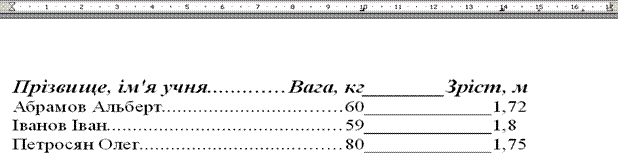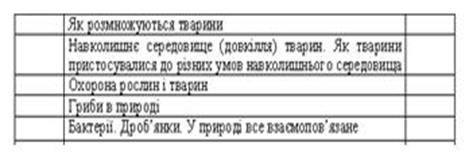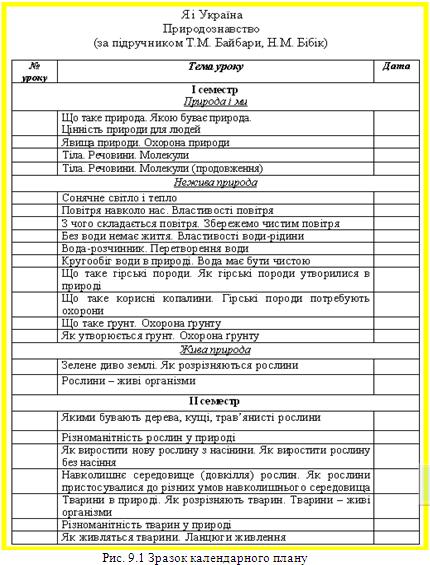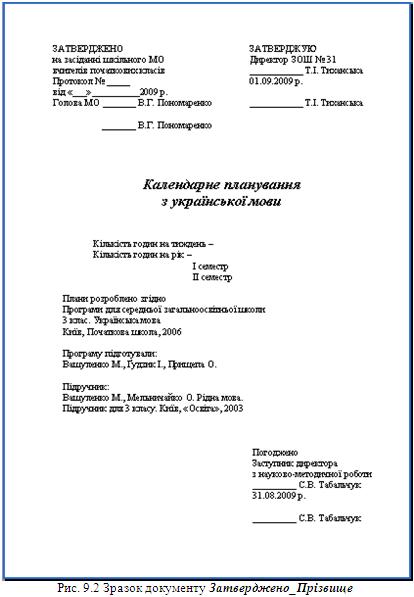Завдання до виконання Середній рівень
- Оформити титульну сторінку до документу Реферат_Прізвище.
- Для тексту документу Реферат_Прізвище встановити наступні параметри:
- символів: Times New Roman, 14 пт, ж, чорний колір;
- абзацу: вирівнювання по ширині, подвійний інтервал, відступ першого рядка на 1 см.
- Створити документ Заява_Прізвище за зразком (рис. 8.1). Рекомендація: між датою і підписом поставити один символ табуляції.

Рис. 8.1 Зразок документа Заява
Достатній рівень
- Відкрити документ Реферат_Прізвище. Змінити стиль абзацу Заголовок1 за описом: Times New Roman, 18 пт, ж, червоний, по центру, одинарний інтервал, інтервал перед і після абзацу 12 пт. Застосувати цей стиль до назв розділів реферату.
- Змінити стиль абзацу Заголовок2 за описом: Times New Roman, 16 пт, ж, синій, по центру, одинарний інтервал, інтеравал після абзацу 6 пт. Застосувати цей стиль до назв параграфів реферату.
- Змінити стиль абзацу Заголовок3 за описом: Times New Roman, 14 пт, ж, чорний, по лівому краю, одинарний інтервал. Застосувати цей стиль до назв пунктів реферату. Зберегти документ Реферат_Прізвище.
- У новому документі ввести список за зразком (рис. 8.2) з використанням табуляції. Зберегти документ Список_Прізвище.
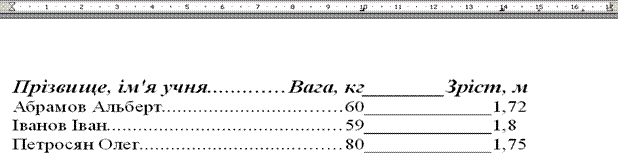
Рис. 8.2 Зразок списка
Високий рівень
- У документі Реферат_Прізвище створити трирівневий зміст за допомогою команди меню Вставка → Оглавление и указатели (рівням повинні відповідати стилі Заголовок1, Заголовок2, Заголовок3).
- У документі Реферат_Прізвище створити предметний покажчик для слів-термінів за допомогою команди Оглавление и указатели.
- У документі Реферат_Прізвище створити виноски для слів-термінів (не менше 5 звичайних виносок на різних сторінках документу).
Контрольні запитання
- Що називається форматуванням тексту?
- Як змінити форматування символів?
- Як змінити форматування абзаців?
- Як змінити в тексті відстань між рядками?
- Що називається стилем?
- Як накласти стиль на текст?
- Як створити новий стиль?
- Як змінити існуючий стиль?
- Що відбудеться з оформленням тексту при зміні стилю?
- Як вилучити стиль?
- Де зберігаються стилі?
- Як створити зміст у тексті?
Лабораторна робота № 3: Текстовий процесор OpenOffice.org Writer. Розміщення тексту в таблицях, колонках і списках
Мета: формування умінь використання текстового процесора для створення таблиць, колонок та списків у текстовому документі. Питання для вивчення
- Табуляція. Створення маркірованих та нумерованих списків.
- Розміщення тексту в колонках.
- Вставка таблиць в документ. Робота з таблицями. Форматування таблиць. Сортування списків і таблиць.
Завдання до виконання
Середній рівень
- Розбити текст першого параграфа, поданий у файлі Реферат_Прізвище, на дві колонки. Зберегти файл під іменем Колонки2_Прізвище. Об’єднати дві колонки в одну колонку та зберегти під іменем Колонки_Прізвище. Закрити всі відкриті документи.
- Для документу Реферат_Прізвище створити нумерований список рекомендованої літератури (не менше 8 пунктів). У нумерованому списку після другого пункту додати новий пункт. Зберегти файл.
- Створити новий документ. У ньому набрати маркірований список навчальних предметів. У маркірованому списку поміняти маркер на символ «a». Зберегти файл під іменем Список1_Прізвище та закрити його.
- У документі Список1_Прізвище набрати таблицю «Розклад занять» (за зразок взяти розклад власних занять). Зберегти документ.
Достатній рівень
- Розбити фрагмент тексту файла Колонки2_Прізвище на три колонки та зберегти під іменем Колонки3_Прізвище. Добавити до колонок роздільник.
- Відкрити документ Список1_Прізвище. Відсортувати маркерований список за алфавітом. Зберегти та закрити документ.
- Створити документ Календарний_план_Прізвище, у якому набрати та відформатувати таблицю за зразком (рис. 9.1).
Високий рівень
- Відкрити документ Календарний_план_Прізвище. Перший рядок таблиці зробити заголовком (повинен дублюватися на кожній сторінці документу). Доповнити таблицю наступними рядками
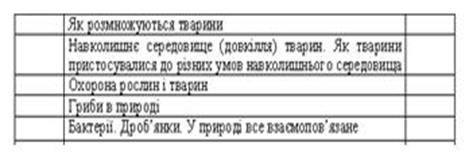
- В новому документі Затверджено_Прізвище оформити титульну сторінку до календарного планування за зразком (рис. 9.2).
- У новому документі Список2_Прізвище створити багаторівневий список з використанням табуляції за зразком (рис. 9.3).
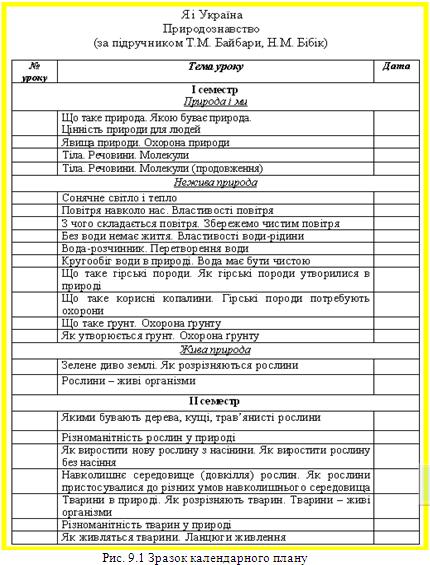
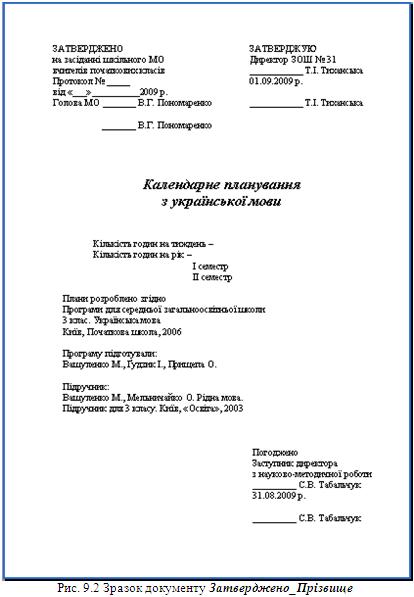

Контрольні запитання
Дата добавления: 2015-09-07; просмотров: 524 | Нарушение авторских прав
mybiblioteka.su - 2015-2026 год. (0.003 сек.)